Halo Pebisnis,
Pada panduan kali ini akan dijelaskan cara setting default transaksi pembelian dan penjualan kena harga termasuk pajak pada Beecloud 3.0. Jika semua transaksi baik pembelian dan penjualan anda kena harga termasuk nominal pajak, maka anda bisa setting default transaksinya agar ketika membuat master mitra bisnis baru untuk supplier atau customer akan secara otomatis kena harga termasuk pajak.
Berikut langkah untuk setting default pembelian dan penjualan termasuk pajak pada Beecloud 3.0 :
- Masuk ke menu [Pengaturan] > [Umum]. Pada tab [Pengaturan Umum] klik menu [Sistem].
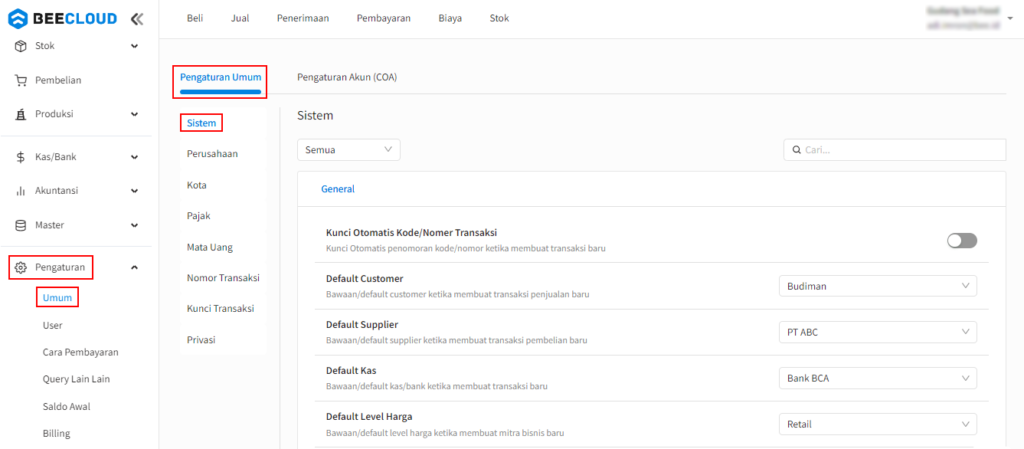
Gambar 1. Menu Pengaturan Umum.
- Pada kolom pencarian ketikkan "Pajak".
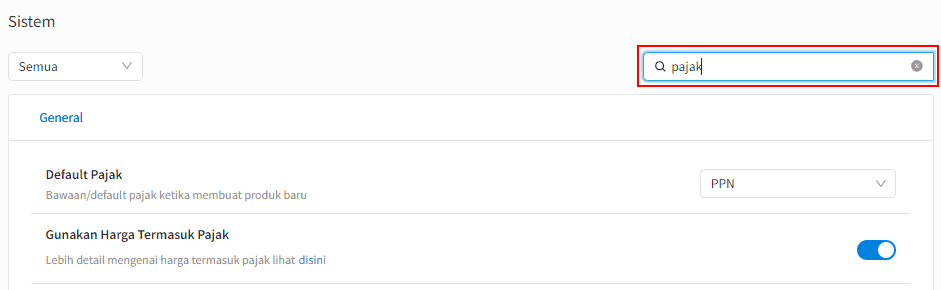
Gambar 2. Cari Setting Pajak.
- Aktifkan "Pembelian Kena Harga Termasuk Pajak pada Supplier" dan juga "Penjualan Kena Harga Termasuk Pajak pada Customer".
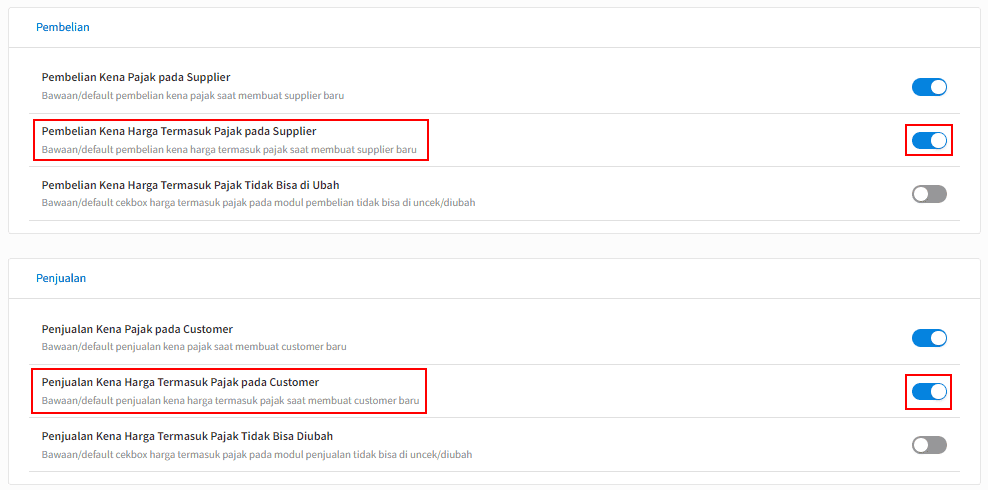
Gambar 3. Ubah Setting Pembelian dan Penjualan Kena Harga Termasuk Pajak.
- Setelah itu silahkan buat mitra bisnis baru baik supplier atau customer dan cek pada tab [Bank/Pajak] maka setting pajak nya akan otomatis terkena harga termasuk pajak.
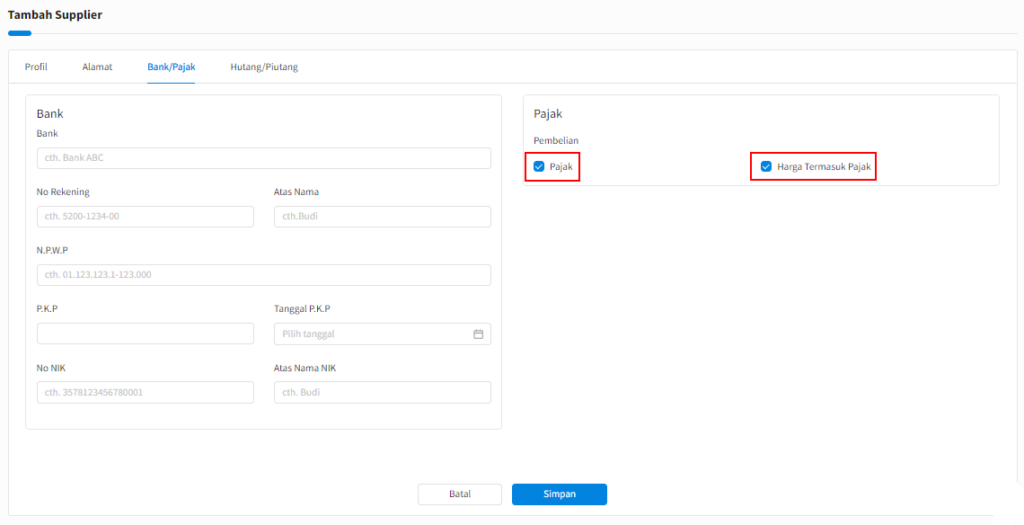
Gambar 4. Setting Default Pajak dan Harga Termasuk Pajak Pembelian.
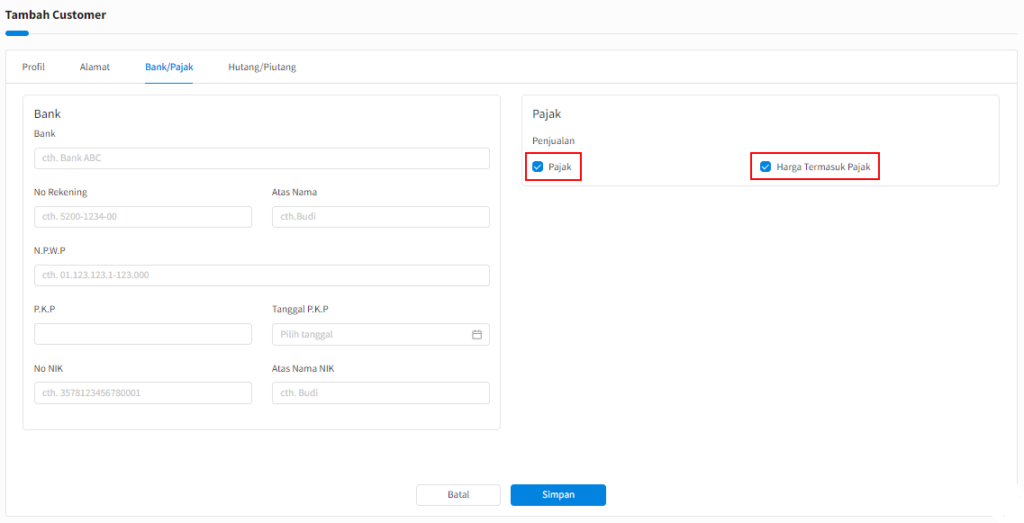
Gambar 5. Setting Default Pajak dan Harga Termasuk Pajak Penjualan.


